Как ограничить содержимое в Elementor (быстрое и простое руководство)
Опубликовано: 2022-03-31Ограничение контента на вашем веб-сайте — отличный способ предоставить доступ только авторизованным пользователям к премиальному или специальному контенту. Это предотвращает доступ обычных посетителей сайта и неавторизованных пользователей к вашему контенту без предварительной оплаты (или регистрации).
Однако с WordPress по умолчанию вы получаете только ограниченные возможности ограничения контента. Если вы используете конструктор страниц, такой как Elementor, для разработки страниц вашего сайта, вам понадобится плагин ограничения контента, совместимый с ним.
В этом уроке мы покажем вам, как ограничить контент на вашем сайте WordPress с помощью Elementor, используя два надежных плагина ограничения контента.
Зачем ограничивать контент в WordPress?
Ограничение контента в WordPress — это один из способов предоставить определенным ролям пользователей на вашем сайте доступ к контенту, скрывая его от других ролей пользователей.
Вот некоторые из основных причин, почему ограничение контента в WordPress полезно:
- Предложение премиум-контента только для определенных ролей пользователей. Ограничение контента по роли пользователя позволяет предлагать премиальный контент для определенных ролей пользователей на вашем сайте WordPress. Например, вы можете публиковать премиальные сообщения в блоге только для людей с ролью пользователя «Подписчик». Это также отличный способ побудить обычных пользователей подписаться и присоединиться к вашему списку рассылки.
- Настройка различных уровней членства. Если ваш сайт членства предлагает несколько уровней членства, вы можете использовать ограничение содержимого, чтобы предотвратить доступ неавторизованных пользователей к содержимому. Вы можете предложить свой самый ценный контент участникам, подписавшимся на самый высокий уровень членства. С другой стороны, пользователи, купившие бюджетный пакет членства, получат доступ только к определенным частям вашего членского сайта.
- Создание приватных разделов на вашем сайте WordPress (только для сотрудников). Ограничение контента также помогает вам создавать частные разделы на вашем сайте. Например, вы можете создать область «Только для персонала», где сотрудники могут просматривать информацию о своей учетной записи, назначенные им задачи и внутренние заметки. Затем вы можете ограничить личную страницу для постоянных посетителей сайта.
Ограничение контента используется всеми видами веб-сайтов для предложения эксклюзивного контента, создания частных веб-страниц или предоставления клиентам доступа к скрытым областям на сайте.
Кому нужно ограничение контента?
Вот некоторые типы сайтов WordPress, которым может быть полезно ограничить контент:
- Интернет-магазины. Интернет-магазины могут ограничивать контент, чтобы показывать или скрывать продукты на страницах магазина только для определенных ролей пользователей. Таким образом, вы можете предлагать определенные роли пользователей на своем сайте по эксклюзивным ценовым предложениям или доступ к продуктам премиум-класса. Например, вы можете предлагать скидки на определенные товары и разрешать только оптовым покупателям добавлять эти товары в свои корзины.
- Сайты участников. Ограничение контента по уровням членства или подписки — отличный способ увеличить число регистраций. Это потому, что вы делаете свой членский контент доступным для всех типов пользователей. Вы даже можете рассмотреть возможность бесплатного предложения плана членства начального уровня, чтобы максимизировать количество регистраций.
- Онлайн фото/видео галереи. Если на вашем сайте WordPress много фотографий или видеоконтента, вы можете ограничить некоторые его части и разрешить доступ к ним только определенным ролям пользователей на вашем сайте. Это может помочь вам «защитить» премиум-контент, который вы публикуете на своем веб-сайте, и сделать процесс создания контента более прибыльным для вашего бизнеса.
- Сайты университетов/школ. Школьные и университетские веб-сайты могут ограничивать доступ к контенту только для зачисленных учащихся. Таким образом, только зарегистрированные студенты могут получить доступ к эксклюзивным учебным материалам.
Как быстро и легко ограничить контент в Elementor
Если вы используете конструктор страниц Elementor в WordPress, вам понадобятся плагины ограничения контента, которые легко интегрируются с ним.
Мы рекомендуем использовать плагины Profile Builder Pro и/или Paid Member Subscriptions, чтобы легко ограничивать контент на вашем сайте WordPress с помощью Elementor. В зависимости от ваших потребностей вам может понадобиться только один из этих двух плагинов, но позвольте мне объяснить, почему.
Profile Builder Pro позволяет создавать привлекательные, настраиваемые формы регистрации пользователей и входа в систему, отображать зарегистрированных пользователей в «списке пользователей» и ограничивать контент по роли пользователя . Плагин является идеальным решением для тех, кто ищет мощный конструктор форм, который позволяет ограничивать содержимое непосредственно из настройщика страниц Elementor.
Конструктор профилей Pro
Лучший плагин ограничения контента для вашего сайта WordPress.
Получить плагинИли скачать БЕСПЛАТНУЮ версию
С другой стороны, вы можете использовать плагин «Платные подписки для участников», чтобы настроить свой веб-сайт для участников и ограничить контент на основе плана подписки . В результате вы можете быстро создать профессионально выглядящий веб-сайт членства, но при этом иметь возможность использовать Elementor для дизайна.
Платные подписки участников Pro
Лучший плагин WordPress для ограничения контента в Elementor по плану подписки.
Получить плагинИли скачать БЕСПЛАТНУЮ версию
Здесь мы покажем вам, как быстро и легко ограничить контент в Elementor с помощью конструктора профилей и платных подписок участников.
Для этого урока вам понадобится сайт WordPress с установленным и активированным плагином Elementor. Затем вам понадобится Profile Builder Pro и/или платные подписки участников для настройки различных параметров ограничения контента. Опять же, это зависит от вас и ваших потребностей, будете ли вы в конечном итоге использовать только один из плагинов или оба.
Шаг № 1: Установите и активируйте плагины на своем сайте WordPress.
Получить конструктор профилей
Начните с получения плагина Profile Builder. Если вы хотите протестировать его, вы можете воспользоваться бесплатной версией Profile Builder, которую можно скачать на WordPress.org.

Затем, когда вы будете готовы пойти дальше, вы можете перейти на профессиональную версию.

После того, как вы получите плагин, вы получите электронное письмо, содержащее ссылку для скачивания и лицензионный ключ для вашего плагина. Кроме того, вы также можете найти их на странице своей учетной записи.
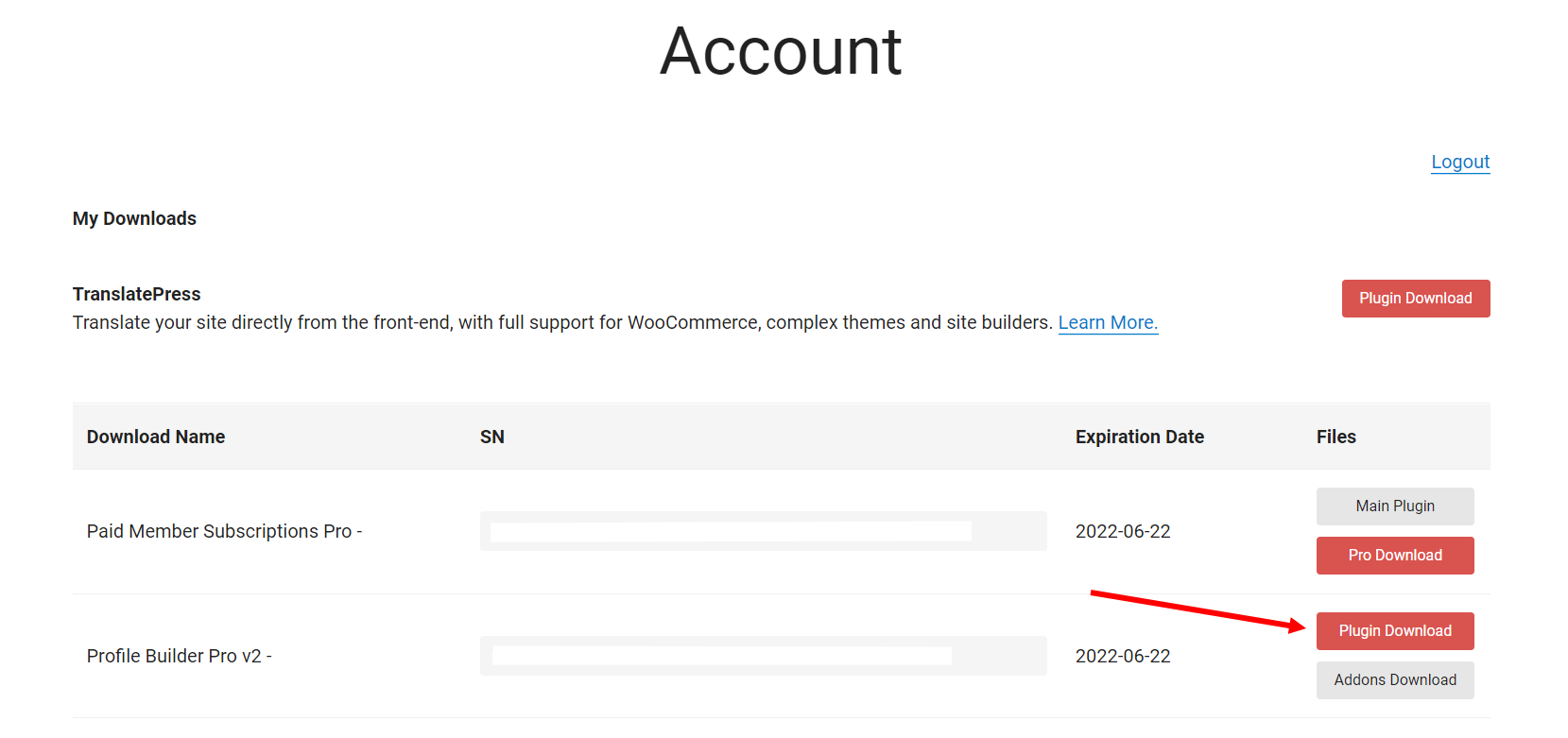
Загрузите файл .zip для плагина и перейдите в « Плагины » → « Добавить новый » и нажмите кнопку « Загрузить плагин ».
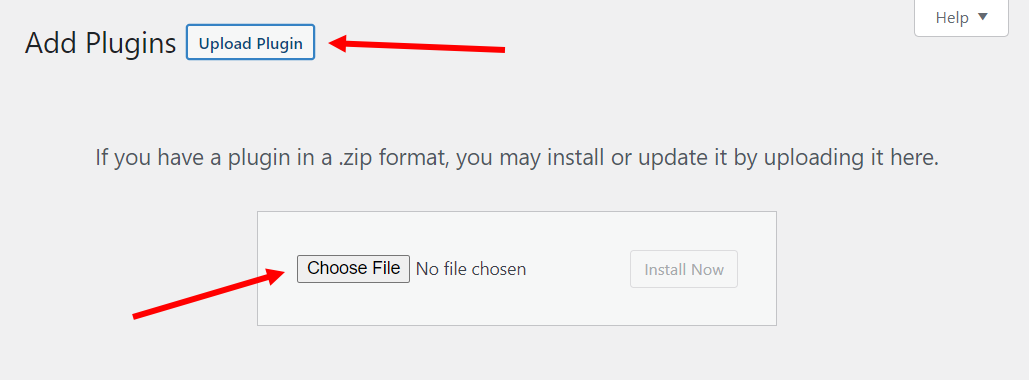
Нажмите кнопку « Установить сейчас» . Как только это будет сделано, нажмите « Активировать плагин », чтобы продолжить.
Если вы используете Profile Builder Pro, перейдите к Profile Builder → Зарегистрировать версию и введите серийный или лицензионный ключ, предоставленный вам во время покупки.
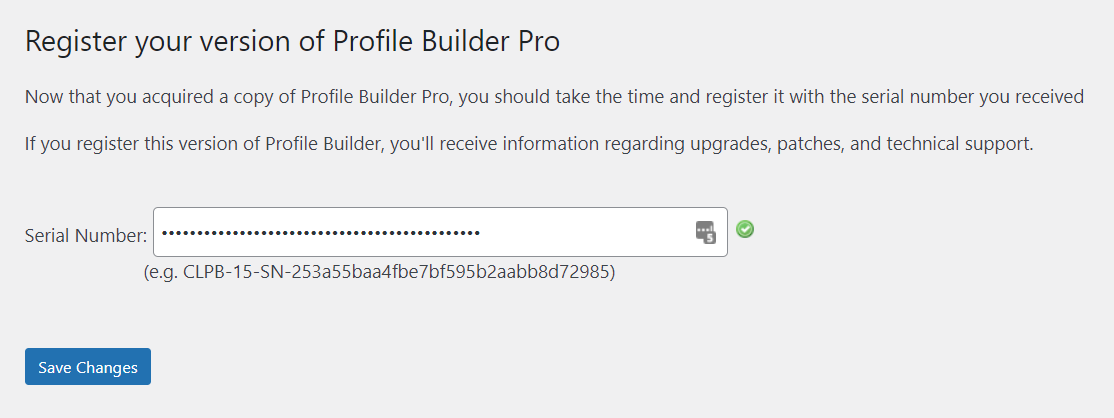
Как только это будет сделано, нажмите кнопку « Сохранить изменения », чтобы продолжить.
Получить платные членские подписки
Если вы хотите только протестировать его, вы можете получить бесплатную версию платных членских подписок, которую можно скачать на WordPress.org. Базовая функция ограничения контента также включена в бесплатную версию.
Затем вы можете перейти на профессиональную версию, когда будете готовы к дополнительным функциям.
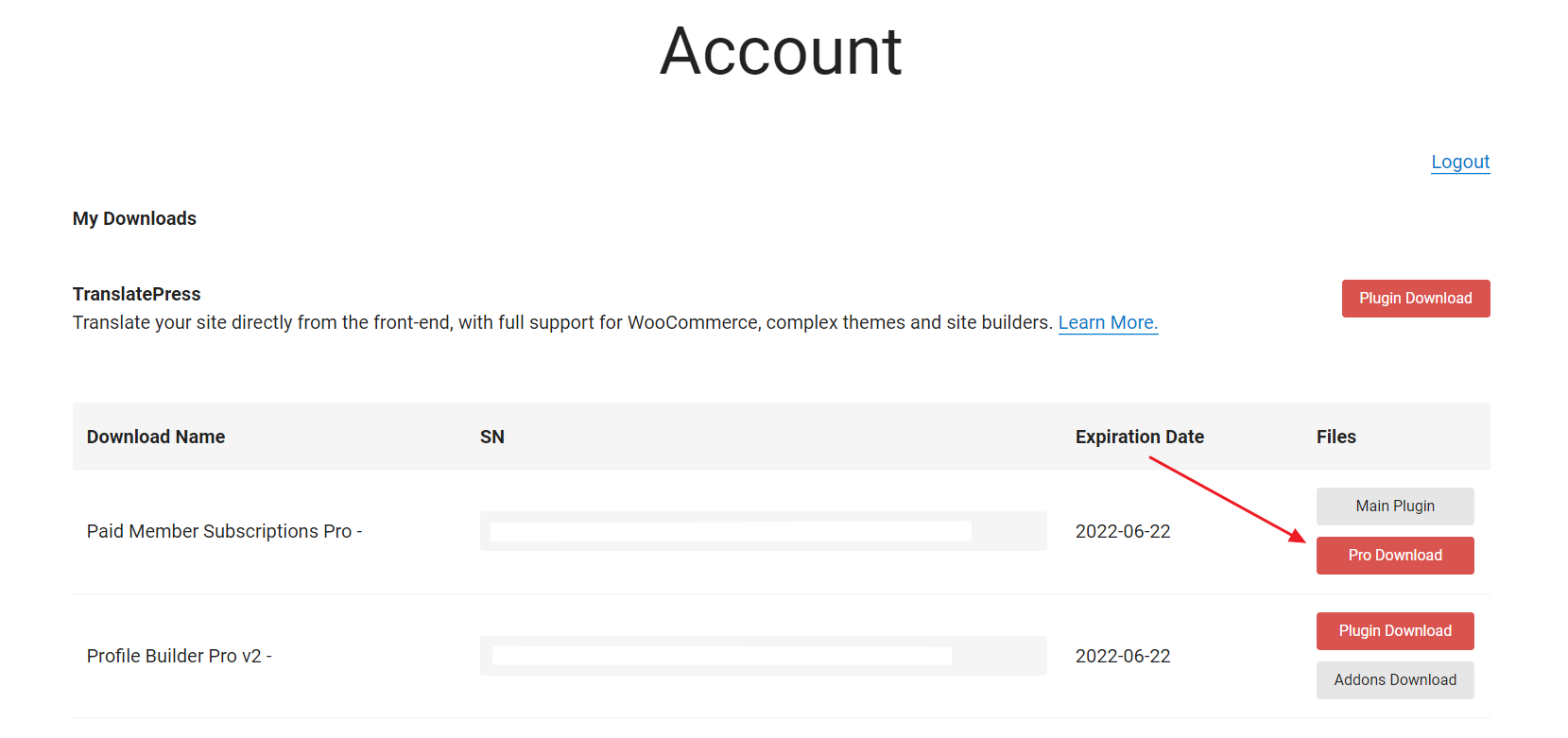
После того, как вы получите файлы плагина, перейдите в « Плагины » → « Добавить новый » и загрузите их в мета-поле. Активируйте плагин после его установки.
Перейдите в « Платные подписки участников» → «Регистрация версии» и введите серийный ключ, который вы получили, если приобрели плагин. Обязательно нажмите кнопку « Сохранить изменения », чтобы продолжить.
Шаг № 2. Ограничьте контент по роли пользователя
Если вы просто хотите ограничить контент в Elementor по роли пользователя, вам нужно всего лишь получить плагин Profile Builder. Это позволяет предотвратить доступ неавторизованных пользователей к ограниченному контенту в Elementor.
Вот что вам нужно сделать, чтобы настроить это:
Перейдите на страницу или публикацию, содержимое которой вы хотите ограничить, и нажмите кнопку « Редактировать с помощью Elementor », чтобы открыть редактор страниц Elementor.
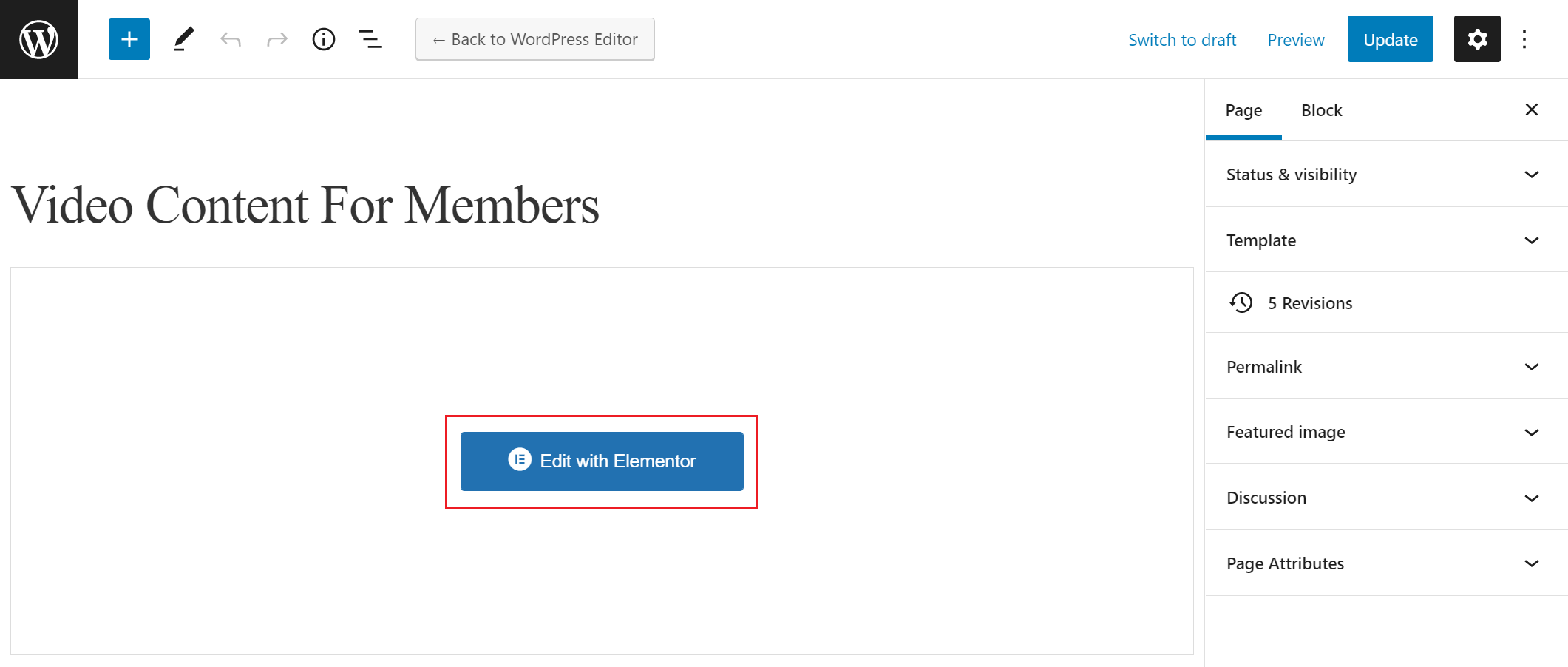
Теперь наведите указатель мыши на часть страницы, которую вы хотите скрыть, и нажмите кнопку « Редактировать раздел ».
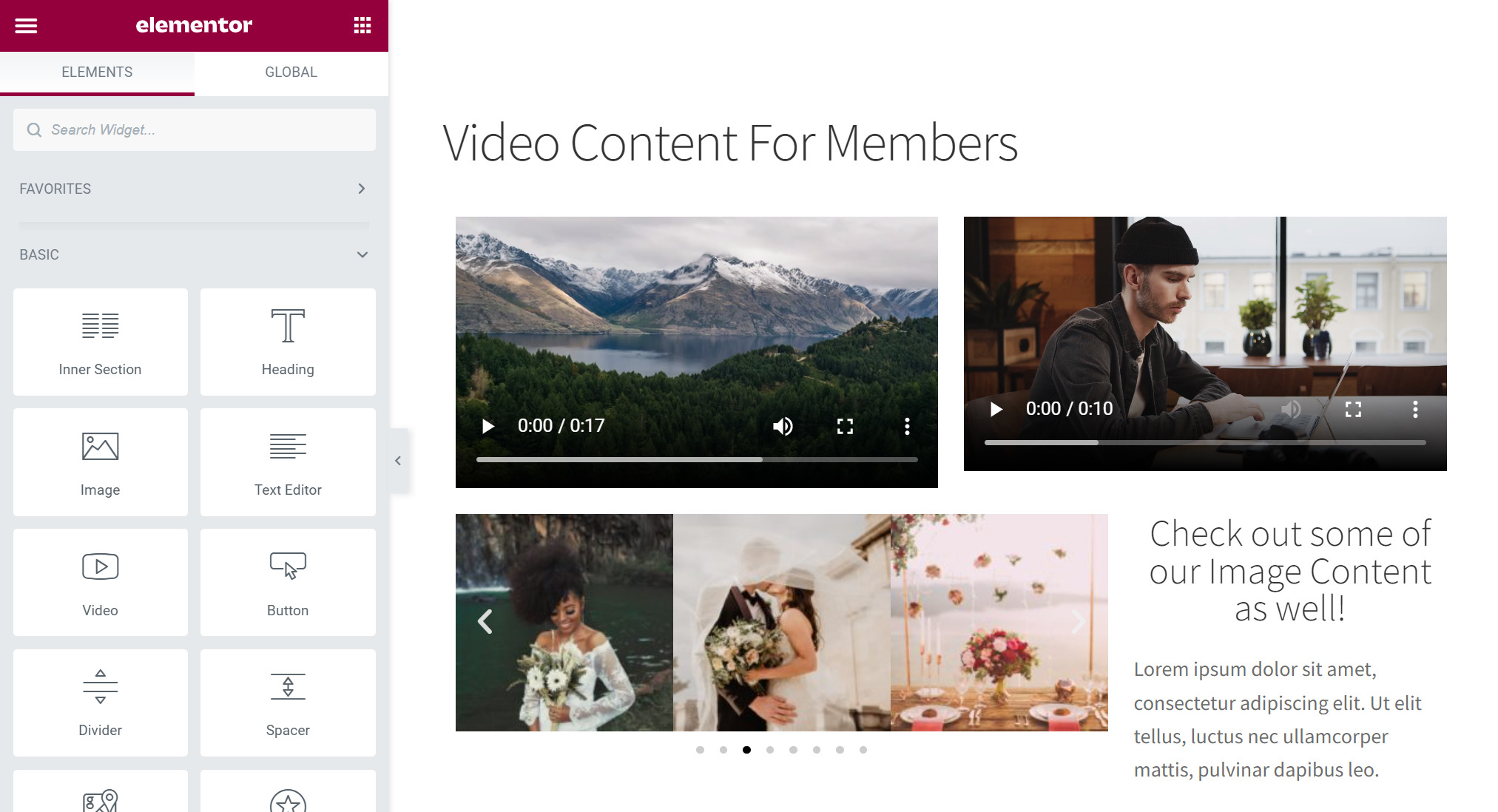
Перейдите на вкладку « Дополнительно » и разверните раскрывающееся меню « Ограничение содержимого» в Profile Builder , чтобы ограничить раздел страницы ролью пользователя.
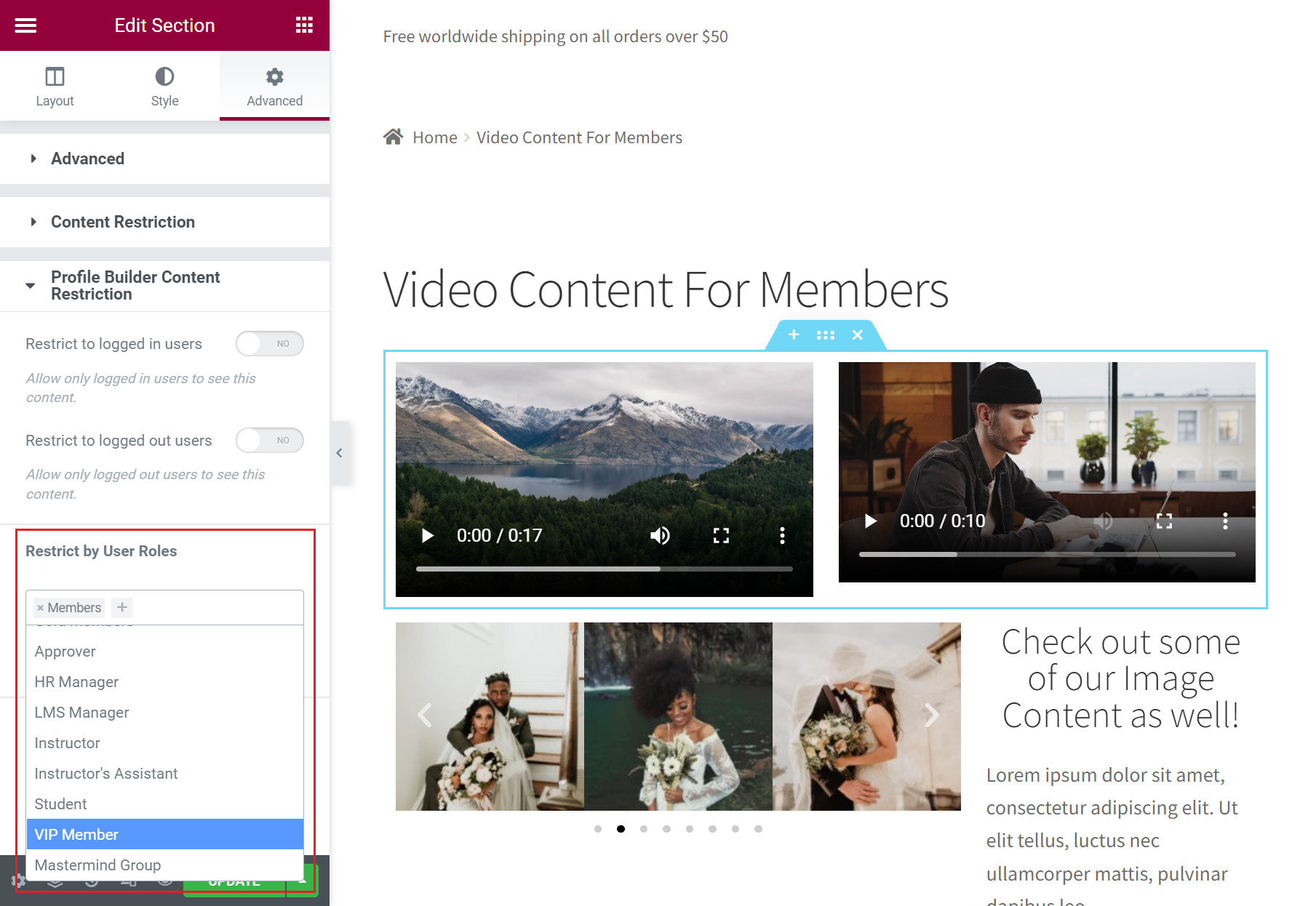
Используя поле « Ограничить по ролям пользователей» , выберите роли пользователей, которым вы хотите разрешить доступ, а затем нажмите кнопку « Обновить ». Это сделает этот конкретный контент доступным только для выбранных вами ролей пользователей.
В качестве альтернативы, как вы можете видеть на изображении выше, Profile Builder также позволяет вам легко ограничить содержимое Elementor для всех пользователей, вышедших из системы, или всех пользователей, вошедших в систему, независимо от их ролей пользователей. Для этого все, что вам нужно сделать, это переключить переключатель Ограничить для зарегистрированных пользователей или Ограничить для вышедших из системы пользователей на Да .
Шаг № 3: Ограничьте контент планом подписки
Если вы используете сайт членства, вы можете ограничить контент в Elementor на основе плана подписки. Это возможно с нашим плагином платных подписок.
Если вы используете платные подписки для создания планов подписки в WordPress, вы увидите возможность ограничить контент в Elementor планом подписки.
Вот как:
На том же экране вы также можете легко ограничить контент по плану подписки на своем сайте WordPress. На вкладке « Дополнительно » экрана « Редактировать раздел » щелкните раскрывающееся меню « Ограничение содержимого », чтобы просмотреть дополнительные параметры ограничения содержимого.

В поле Ограничить по планам подписки введите разрешенные планы подписки, которые будут иметь доступ к контенту. Все пользователи, не подписанные на выбранные уровни, не смогут просматривать этот конкретный раздел вашего сайта.
Еще раз, если вы просто хотите ограничить свой контент Elementor от всех вышедших из системы пользователей, независимо от их плана подписки, вы можете просто переключить параметр « Ограничить для зарегистрированных пользователей » на « Да ».
Когда вы закончите, не забудьте нажать кнопку « Обновить », чтобы изменения вступили в силу в интерфейсе вашего сайта WordPress.
Ознакомьтесь с нашим полным руководством о том, как создать сайт членства Elementor с платными подписками участников, чтобы получить пошаговые инструкции.
Ограничьте контент в Elementor сегодня!
Если вы хотите ограничить контент в Elementor, лучше использовать универсальные плагины, такие как Profile Builder и платные подписки участников.
Оба плагина предлагают простой и быстрый способ ограничить контент в Elementor по роли пользователя, статусу входа в систему или плану подписки. Самое приятное то, что вы можете ограничить доступ к контенту непосредственно из конструктора страниц Elementor. Таким образом, вы можете публиковать премиум-контент на своих страницах WordPress и устанавливать параметры ограничения контента на той же странице.
Готовы быстро и легко начать ограничивать контент в Elementor?
Получить конструктор профилей
Получить платные членские подписки
Или загрузите бесплатные версии прямо из репозитория WordPress.
У вас все еще есть вопросы о том, как ограничить контент в Elementor? Дайте нам знать в комментариях ниже!
